Objetivo
Descrever como configurar um servidor como “probe” (também chamado de Coletor) para monitorar informações dos componentes de uma rede e enviar os dados para o OpMon, seja através de uma conexão WAN, LAN ou Internet.
Público-alvo
Destinado aos administradores do OpMon e as equipes de TI que desejam configurar um monitoramento distribuído.
Definição
Probes são caracterizadas por permitir que as checagens do OpMon sejam distribuídas. Com isso é possível ter um equipamento que sirva de coletor (Probe) para um OpMon
principal. Isto se torna muito prático quando o OpMon não possui acesso direto a um host e se torna necessário uma conexão de VPN para acessar a rede do cliente e também para auxiliar no balanceamento de recursos.
Benefícios
A utilização de coletores dentro da estrutura do cliente torna a plataforma mais abrangente, como por exemplo:
- Permitindo que as checagens sejam realizadas em pontos chaves da estrutura;
- Ampliando toda a infraestrutura conforme as suas necessidades;
- Possibilita realizar a checagem dinamicamente aonde é necessário.
A imagem abaixo ilustra como funciona esse monitoramento:

Requisitos Mínimos
1) OpMon Master
- O OpMon master deverá estar na versão 9.12 (mínimo)
- Já ter instalado e funcionando o OpMon Master que vai conter todas as configurações, seguindo os requisitos mínimos recomendados neste link.
Para a administração do OpMon faz-se necessário habilitar o acesso IN e OUT das portas:
- TCP/443 – Usado para acessar a interface WEB.
- TCP/22 – Usado para acessar a interface SSH.
- TCP/5666 – Usado para monitorar o OpMon externamente através do NRPE.
- TCP/80 – Usado para instalação e atualização dos pacotes usando YUM.
- TCP/15551 – Usado para a comunicação com a Probe
- Para que sejam realizadas as atualizações do OpMon é necessário a liberação de acesso web a partir do OpMon para a url: repo.opservices.com.br.
2) OpMon Probe
- A probe OpMon deverá estar na versão 9.12 (mínimo)
- Preferencialmente, para instalar a Probe OpMon, recomenda-se usar o mesmo método de instalação do OpMon e habilitar o acesso IN e OUT das portas:
- TCP/22 – Usado para acessar a interface SSH.
- TCP/80 – Usado para instalação e atualização dos pacotes usando YUM.
- TCP/15551 – Usado para a comunicação com o OpMon Master.
- Para que sejam realizadas as atualizações do OpMon é necessário a liberação de acesso web a partir do OpMon para a url: repo.opservices.com.br.
3) Regras de acesso hosts monitorados
Para o devido monitoramento, seja ele servidores Linux, HP-UX, AIX, Windows, roteadores, switches, impressoras ou outros, a “Probe OpMon” precisa ter os devidos acessos ao mesmo:
- TCP/5666 – Usado para o monitoramento através do Agente Linux, disponível aqui.
- TCP/5666, TCP/5667 – Usado para o monitoramento através do Agente Windows, disponível aqui.
- UDP/161 – Usado para o monitoramento através do SNMP. Caso tenha dúvidas de como habilitar, pode ser visto aqui.
- ICMP – Usado para o monitoramento através do PING.
A imagem abaixo ilustra como funciona o Monitoramento:
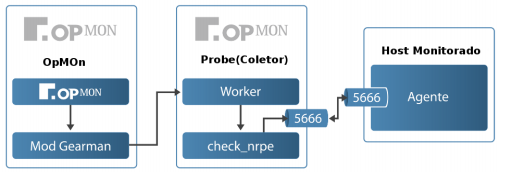
1) Configurando o OpMon Master
Para que haja sincronismo dos arquivos de configurações do OpMon master com a probe, será necessário a configuração do login via chaves assimétricas pelo protocolo SSH entre ambos.
Sendo assim, execute o seguinte procedimento abaixo.
Efetue o login com o usuário opuser e depois digite o comando ssh-keygen.
Pressione ENTER até a chave assimétrica ser gerada. Depois disso, precisamos copiá-la para o OpMon probe.
Para isso, copie o conteúdo do arquivo .ssh/id_rsa.pub do servidor Master e adicione ao arquivo .ssh/authorized_keys da Probe, após a criação do arquivo altere a permissão.
[opuser@localhost .ssh]$ chmod 400 authorized_keys
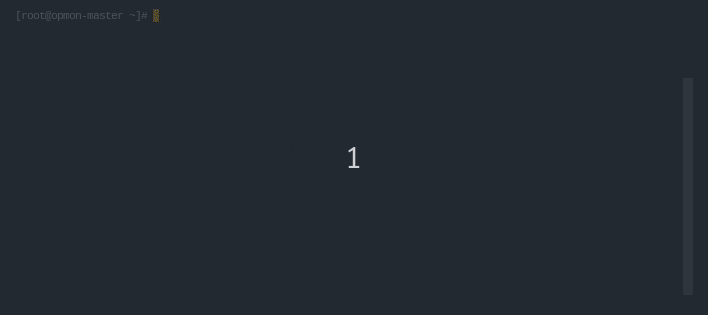
Testando o login sem senha na Probe.
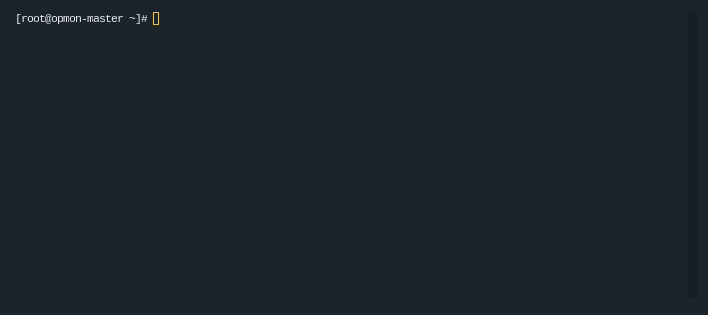
2) Configurando o OpMon Master
No OpMon master execute a instalação do pacote merlin e depois adicione o serviço ao boot do servidor
Todos os comandos desta seção e subsequente devem ser realizados através do usuário root.
[root@opmon-master ~]# yum install merlin -y [root@opmon-master ~]# chkconfig --level 3 merlind on
Após a instalação do pacote, edite o arquivo de configuração /etc/merlin/merlin.conf no servidor opmon-master.
Nesse arquivo devemos adicionar os seguintes parâmetros de configuração no final do arquivo.
- poller/master – alias para os endereços de Master e Probe;
- address – endereço IP ou domínio;
- port – porta para a comunicação entre os servidores;
- connect – permite a abertura de conexão entre os servidores;
- takeover – desabilita as checagens do master em hosts/serviços monitorados pela probe;
- hostgroup – grupo de hosts configurado no qual o servidores serão monitorados pela probe;
- notifies – desabilita as notificações;
poller probe.opservices.com.br {
address = probe.opservices.com.br;
port = 15551;
connect = yes;
takeover = no;
hostgroup = opservices;
notifies = no
}
O próximo passo é efetuar a remoção da opção pass = oppass da configuração do arquivo merlin.conf, desde que a base de dados não tenha senha.
Obs: caso o acesso a base de dados do OpMon seja por meio de senha, não remova este parâmetro da configuração, apenas adicione a senha de acesso para o usuário root.
Depois salve alterações e prossiga para a próxima etapa.
# server location and authentication variables name = merlin; user = root; pass = oppass; <- Excluir da configuração host = localhost; type = mysql; }
Ainda no arquivo merlin.conf, atualize as configurações do parâmetro push conforme abaixo.
# Configuração atual push = mon oconf pus # Nova configuração push = /usr/local/opmon/bin/merlin_sync.conf.sh
Salve as configurações e prossiga para as pŕóximas etapas.
Verifique se o arquivo /usr/local/opmon/bin/merlin_sync.conf.sh está apontado para a porta 22 da probe OpMon.
Obs: essa porta poderá ser alterada caso o serviço SSH não se comunique pela porta padrão.
[root@opmon-master ~]# vim /usr/local/opmon/bin/merlin_sync.conf.sh

Agora, remova a configuração de Event Broker atual do OpMon Master e adicione a seguinte configuração abaixo.
Para isso, acesse a interface web do OpMon e clique em Configurações > Main Config > Event Broker > Delete.

Insira a nova entrada de Event Broker e clique em Add Module para finalizar.
# Novo Broker /usr/lib64/merlin/merlin.so /etc/merlin/merlin.conf
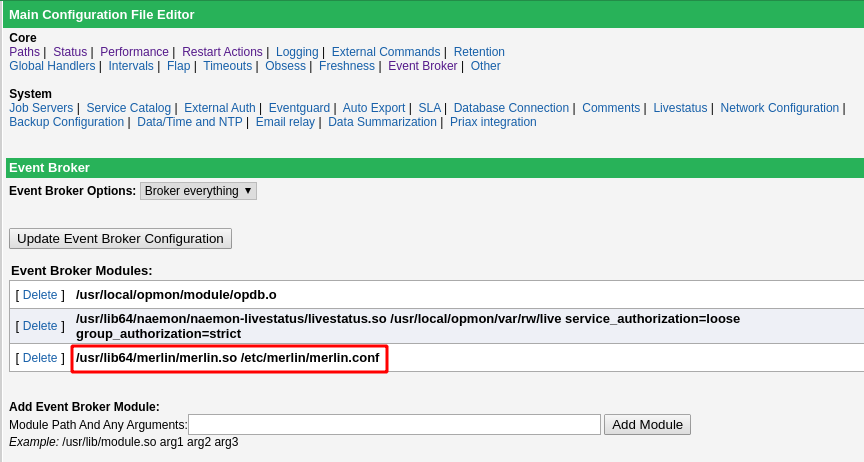
Pronto!
A primeira etapa de configuração no servidor master foi terminada e agora passamos para as configurações da probe.
3) Configurando a Probe OpMon
Acesse a probe OpMon e faça a instalação do pacote merlin.
[root@opmon-probe ~]# yum install merlin -y
Assim que a instalação do pacote merlin terminar, rode o script que realiza a configuração inicial automaticamente da probe:
[root@opmon-probe ~]# cd /usr/local/opmon/utils/merlin/ [root@opmon-probe ~]# ./merlin-probe-setup.sh
Passamos para a configuração do arquivo /etc/merlin/merlin.conf na probe.
No fim do arquivo de configuração insira o endereço do OpMon master no qual a probe se comunicará.
[root@opmon-probe ~]# vim /etc/merlin/merlin.conf
Configurando a comunicação entre a probe e o OpMon master.
master master.opservices.com.br {
address = master.opservices.com.br
port = 15551
connect = no
notifies = yes
}
Por fim, habilite a execução do sincronismo de arquivos na probe removendo o comentário(#) do arquivo /etc/cron.d/merlin, depois salve o arquivo.
[root@opmon-probe ~]# vim /etc/cron.d/merlin
![]()
Reinicie o processo crond.
[root@opmon-probe ~]# /etc/init.d/crond restart
Etapa concluída, seguimos para os ajustes finais em ambos os servidores.
4) Inicializando processos
Agora, iremos reiniciar o processo merlind em ambos o servidores. Para isso, execute os comandos abaixo.
[root@opmon-master ~]# /etc/init.d/merlind restart [root@opmon-master ~]# /etc/init.d/opmon restart
[root@opmon-probe ~]# /etc/init.d/merlind restart [root@opmon-probe ~]# /etc/init.d/opmon restart
Execute o comando abaixo somente no servidor master para que o OpMon efetue um export nas configurações do ambiente.
[root@opmon-master ~]# php /usr/local/opmon/share/opcfg/tools/exporter/export.php 1 opmonadmin 127.0.0.1
Para finalizar, observe no arquivo de log /var/log/merlin/neb.log do servidor master e da probe. Caso tudo esteja bem, será apresentada a informação STATE_NEGOTIATING -> STATE_CONNECTED.

5) Configuração de monitoramento
Para fins de exemplo, vamos configurar o monitoramento de um servidor HP-UX via modelo de monitoramento.
Na área de gerenciamento de hosts ou de serviços basta clicar no ícone “+” para adicionar um novo Host, conforme abaixo demonstrado:
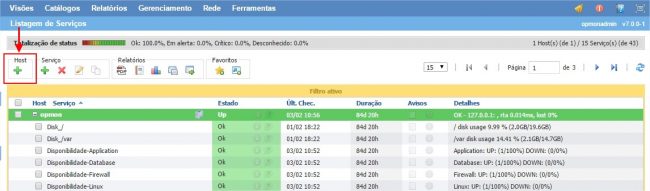
Nessa área selecione a categoria de modelos “HP-UX”:
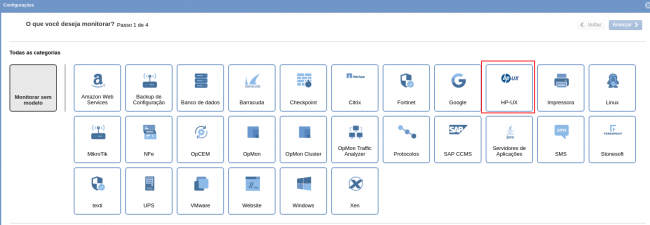
Em seguida, no modelo HP-UX, selecione o botão “Usar este modelo”:
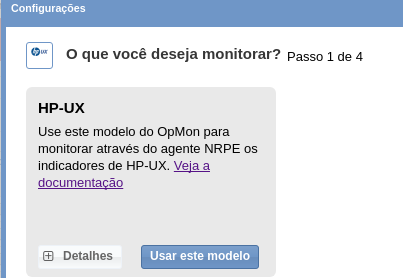
Este modelo pode ser aplicado no próprio host do HP-UX, ou se desejar, pode adicionar um novo host apenas para esse monitoramento, para isso clique em “Adicionar novo host manualmente”:
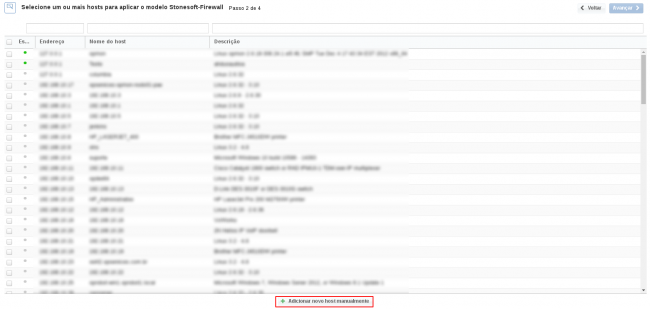
Nessa área insira as informações relativas ao Host, neste caso o HP_UX em questão e em seguida clique em “Criar novo host”:

Nessa área, com o host selecionado clique em “Avançar”:

Em seguida você visualizará uma tela similar a abaixo demonstrada, onde é exibido as informações do IP do HP-UX.
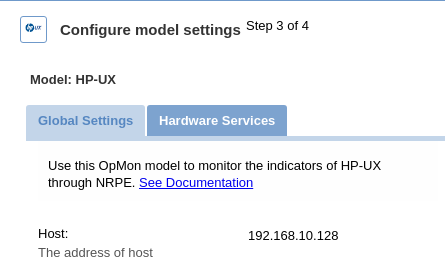
Selecione os monitoramentos na aba “Hardware Services”
Para fazer as definições dos serviços basta navegar entre eles utilizando os botões “Avançar” e “Voltar”: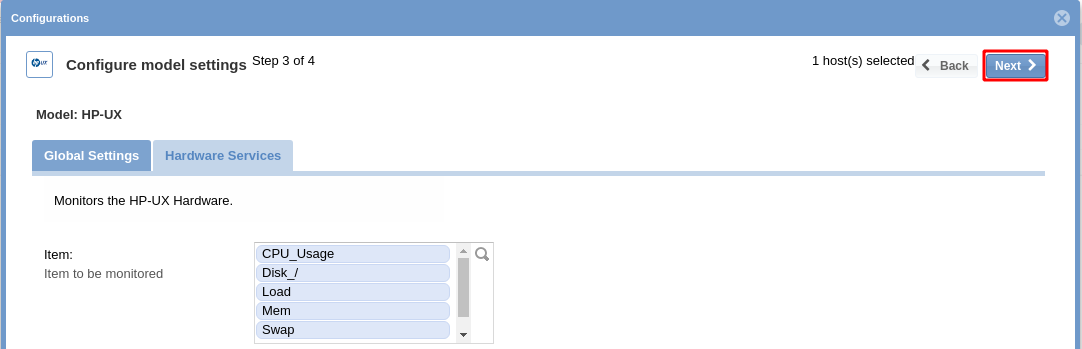
Após concluída a definição dos serviços, basta avançar até a área de revisão dos itens incluídos.
Clique no ícone “+” conforme demonstrado abaixo, para que possamos configurar o hostrgroup no qual foi setado nas configurações da probe.

Pronto! os elementos foram incluídos com sucesso ao monitoramento.

